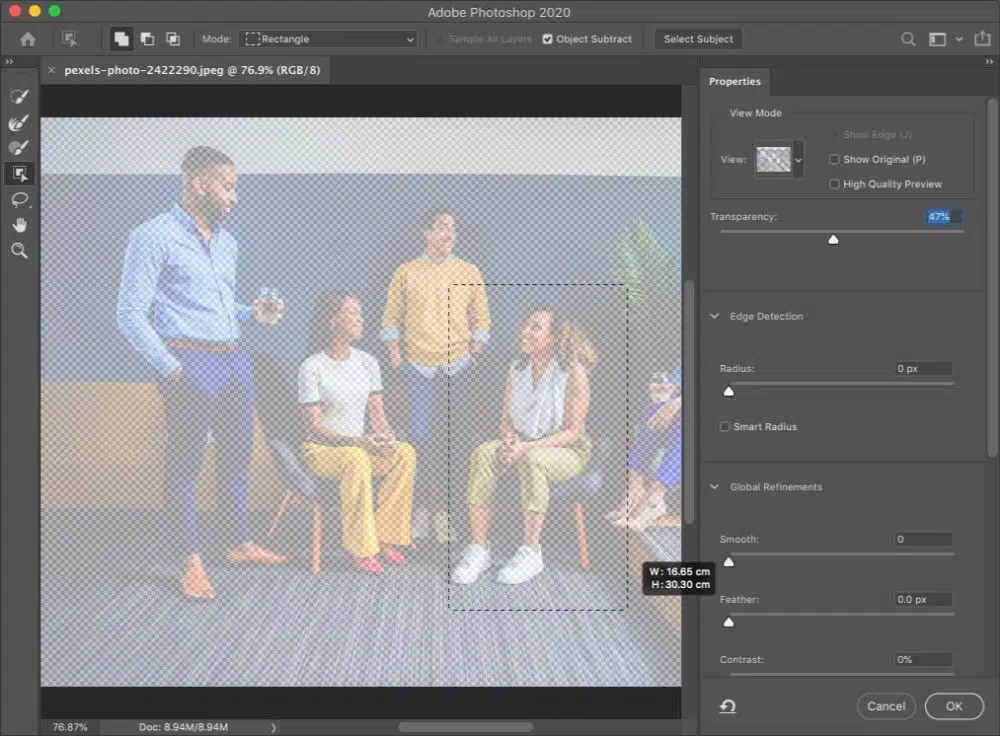Adobe Photoshop CC 2020:功能和用途
已發表: 2019-12-26Adobe Photoshop 一直是並將繼續成為迄今為止設計師使用的最佳軟件。 雖然市場上有許多免費或低成本的 Photoshop 替代品,但它們通常針對初學者並受到其功能的限制。 Photoshop 作為設計工具的成功使得圍繞它的新聞非常重要。 Adobe 還認識到需要不斷為其用戶推出新功能,以進一步增強他們的設計能力。 牢記這一點,我們必須談談 Adobe 為 Photoshop 推出的名為 Photoshop CC 2020 的新更新。
以下是此更新的 Photoshop CC 2020 版本中已確認更改的列表,可讓您清楚地了解您可以期待什麼:
1. 提高自動選擇的準確性:
Adobe Photoshop 有一個已顯著改進的選擇主題命令。 這是由於 Adobe Sensei——他們給他們的人工智能係統起的名字,它應該允許 Adobe Photoshop 分析圖像。 這將允許軟件猜測用戶想要選擇什麼。 在進行測試時,即使對於背景複雜的汽車,此功能也能正常工作。 它並不完全完美,但它比以往任何時候都更接近。 這無疑是邁向這種方法的正確第一步。
2.選擇性選擇的變化和改進:

它以前稱為“優化邊緣”,現在稱為“選擇和蒙版”對話。 此功能始終具有快速選擇畫筆。 除此之外,還有一個新工具使用戶能夠選擇他們想要隔離的對象。 一旦您在要隔離的對像上進行了矩形選擇,Photoshop 本身就會在該受限區域中找到該對象。 這將簡化在一組或擁擠的圖片中將一個人與一組分開的過程。
此功能在具有多個背景、無意字符或噪音的情況下特別有用。
3. 屬性面板改進:
屬性面板一直是檢查當前圖層位置以進行許多版本更新的首選面板。 今年通過 Photoshop CC 2020,他們將該功能增強了很多倍。 他們添加了基於上下文的添加,這些添加取決於當前工具類型和所選圖層。 屬性面板現在還包含用於刪除背景等有用功能的快速操作。 它使用與 Adobe Sensei 相同的概念來執行此操作。 但是,此功能不會刪除圖層; 它只是將背景隱藏在另一層中。 這很有用,因為它允許用戶犯任何錯誤或錯誤。 這非常有用,因為它允許無限編輯空間,直到你做對,而不是刪除背景,如果需要,這將無法檢索任何丟失的數據或像素。
屬性面板現在針對類型進行了更多優化。 它包含字符和段落級別的所有標準排版工具。 屬性面板的底部還有用於將類型轉換為形狀或框架的按鈕。
由於屬性面板有很多改進,並且長期以來它一直是設計師的首選工具,因此如此高效地優化它是非常有意義的。 它將幫助創作者節省時間並大大提高效率。
4.包裝定制改進:
Image Wrap 功能多年來一直以 Free Transform 功能而聞名。 它允許用戶封裝變形以改變對象的形狀。 但是,它僅限於使用 3 x 3 網格。 現在,在 Photoshop CC2020 中,Image Wrap 功能被稱為 Wrap。 它帶有四個控製手柄,每個角落一個。 這使您可以從各個方向調整包裹方向和數量。 您可以向圖像添加多少個環繞點不再受到限制。 為此,您可以使用頂部的選項欄。 另一種方法是按選項或 alt 鍵,然後單擊圖像。 這為更大的自定義提供了空間,並增加了組合複雜扭曲效果的靈活性。
5. 改進的預設面板:
預設面板具有有用且有效的附加面板。 漸變、形狀和圖案的新面板使恢復和存儲它們變得更加容易。 還有一個圖形預覽,有助於更輕鬆地識別對象。 這提高了效率並節省了時間。 新的形狀面板尤其在相當大的程度上改進了選擇形狀的方法。 您可以將其從面板拖到圖稿中,以創建具有該形狀的新矢量圖層。 這使用戶體驗更加輕鬆,並允許用戶通過小的調整來節省時間,從而節省設計師在項目上花費的總時間。 因此,這提高了效率。
6. 帶有圖層組合的智能對象:
Layer Comps 面板是一種提供創建一個藝術品的各種版本的方法的方法。 這使您可以在各種組合之間移動和關閉元素。 智能對像中一直支持圖層組合,但是以前您必須在新窗口中手動切換到智能對象才能進行更改。 使用 Photoshop CC 2020,他們現在在屬性面板中嵌入了圖層組合以選擇智能對象。
這將有助於簡化流程並使其無縫化,最終將節省時間,從而提高效率。
7. 改進的預設:
經過多年使用 Photoshop CC 2020,Photoshop 改進了預設。漸變、圖層、色板和圖層樣式等每個元素都有新的庫內容。 但是,如果您更喜歡 Photoshop 以前的預設,您不必擔心。 它們仍然在 Legacy 類別下可用。 他們剛剛從預設管理器轉移到 Photoshop 面板。
這可確保您充分利用這兩個版本,從而增強和擴展設計師的可用選項。
8. 新的自定義內容感知填充:
在 Photoshop CC 2020 之前,最後一次更新極大地改進了內容識別填充功能。 它是一種自動填充用戶選擇的區域的功能,該區域使用與其周圍區域相似的像素信息。 但是,它仍然沒有得到很好的優化,因為它缺少一個反轉按鈕。 反轉按鈕會有所幫助,因為它允許用戶從零開始並繪製要使用的區域。 Adobe 意識到了這一點,但做得還不止這些。 他們添加了三種不同的模式。 矩形是保留的舊默認模式,除了自動通常比矩形做得更好,第三個是自定義。 自定義允許用戶在圖像上繪畫。 只有將要繪製的區域才會用於樣本。
這兩種新方法的加入將極大地幫助用戶加快設計過程並提高效率。
9. 輕鬆選擇約束與否:
在早期版本的 Photoshop 中,變換的一個問題是您必須按住 shift 鍵才能在拖動對象時保持約束。 如果你想要自由變換,你可以簡單地拖動而不按住 shift 鍵。 在最近的版本中,他們顛倒了這個過程。 所以如果你想自由變換,你必須按住shift鍵,否則它會將約束作為默認設置。 由於所有這些都變得過於混亂和不規則,因此 Photoshop 繼續提供了一個可在屏幕上縮放的鏈接按鈕。
按下鏈接按鈕將在約束和無約束之間切換。 這是一個簡單而有效的改變,一文不值。
10. 雲文檔:
每當您現在在 Photoshop 上保存項目時,您都必須像往常一樣將其保存在本地驅動器上。 但是,現在有一個額外的雲照片選項。 通過保存在雲照片上,用戶可以將他們的項目保存在 Creative Cloud 上,以便在任何地方訪問其跨設備和平台。 這是一個額外的選擇,讓用戶可以選擇在哪裡保存他們的工作。 用戶還可以隨時靈活地更改這些設置。 因此,Photoshop 並沒有將雲存儲強加給用戶,而是提供了一個有價值的選擇。 這樣做的一個重要原因是為了優化最近推出的 iPad 版 Photoshop 的體驗。
Photoshop 發布了其值得稱讚的軟件的 iPad 版本,讓設計師可以隨時隨地更方便地使用該軟件。 你可以用觸控來創作作品,也可以用 Apple Pencil 潤飾圖像。 它還允許您一次處理多個圖層。
無論您是從台式機還是 iPad 上對 PSD 進行操作,PSD 都不會改變。 iPad 版本的 Photoshop 具有與傳統桌面版本一樣熟悉的工作空間美感,這使得適應新平台變得更加容易。
這些文件很容易保存在 Adobe Cloud 上,以便隨時隨地在多個平台上訪問它。 它還允許用戶組合數字元素以在多個圖層上創建新的東西。 您可以在桌面版和 iPad 版上添加的層數沒有限製或差異。 該軟件還非常適合輕鬆修飾和進行選擇。
11. 改進的排版:
當我們談論設計時,Adobe 並沒有錯過這個新更新中的任何一個元素。 Adobe Photoshop CC 2020 隨附所有 17,000 種以前稱為 Typekit 的 Adobe 字體。 這些字體現在包含在帶有 Creative Cloud 攝影計劃的 Creative Cloud 計劃中。 字體名稱右側的新 Creative Cloud 圖標很容易識別它們。 這些字體可用於任何項目,因為它們具有個人和商業用途的許可證。 此外,用戶一次可以激活的字體數量不再受到限制。
OpenType 字體現在允許用戶應用樣式集。 這使得應用字體的替代字符變得更加容易。
12.全景合併與填充邊緣:
當您在 Adobe Camera Raw 或 Lightroom 中合併全景圖時,內容識別填充允許用戶自動填充全景圖的任何不平整邊緣。 填充將應用於原始圖像,因此您可以在合併圖像後進行非破壞性編輯。
13.畫筆工具即興創作:
畫筆工具與 Photoshop CC 2020 中的先前版本相比略有更新。現在用戶可以使用簡單的鍵盤快捷鍵旋轉畫筆並切換到橡皮擦。 就像按下鍵盤上的箭頭按鈕來旋轉選定的畫筆一樣簡單。 與以前的方法相比,這是一個巨大的改進。
14. 新推出的 Adobe Sensei:
Adobe Sensei 是有關 Adobe 軟件的許多改進和更新的核心,包括 Adobe Photoshop CC 2020。它是重塑數字營銷、工作流程和激發創造力工作方式的領先方式。 Adobe Sensei 有多種好處。 您可以更快地搜索您的文檔。 它還為各種軟件應用程序節省了時間,例如在 Photoshop 中選擇主題、在 Premiere Rush 中了解音頻類型以及在 Lightroom 中進行編輯。 Adobe Sensei 賦予了許多奇妙的效果,例如在尺寸方面與背景圖像匹配的 3D 場景。 此外,它允許用戶有機地修改和風格化對象和木偶。
這些是 Adobe Photoshop CC 2020 的 14 種不同功能和用途,它們將大大提高軟件的用戶體驗和效率。 確保在獲得新版本後立即使用所有這些漂亮的功能並親自試用。